Je vais aborder dans cet article la technique permettant d'apporter des ombres aux cadres créés dans PaintShopPro et destiné à être réutilisé (menu Image/Cadre).
La technique de départ est la même que celle de ma première partie. Définir une nouvelle image dont les dimensions sont d'un rapport identique à la taille de vos photos. Dans cet atelier, je vais créer un cadre pour mes photos dont le rapport est de 16 de large pour 9 de haut (16/9e). A vous d'adapter à vos dimensions.
La taille de la nouvelle image créée dans PSP sera de 1600x900. Cette taille importante permet d'avoir des bordures de bonne dimension permettant d'insérer un texte ou une signature sans difficulté. PSP redimensionnera de toute façon celui-ci à la taille réelle de votre photo. Le fond de la nouvelle image sera choisi noir.

J'ajoute à cette image noire une bordure blanche de 60 pixels. Cette bordure servira à dessiner l'ombre portée du cadre.

Avec l'outil de sélection "baguette magique" je sélectionne la zone noire initiale de l'image. Je vais lui donner un effet 3D ombre portée.

Les valeurs choisies : décalage vertical :15; décalage horizontal : 15; opacité : 60; flou : 90. La couleur de l'ombre noire. Après avoir validé, vous constaterez que le calque sera passé de calque d'arrière plan à calque raster. C'est une opération qu'il n'y aura donc pas à réaliser.

Pluto qu'un gros cadre j'ai décidé que ma photo disposera d'un léger liseré noir. Pour le réaliser, je contracte ma sélection d'un pixel. Sélection / Modifier / Contracter.

Je vérifie que la valeur est bien de 1 pixel(*) et je valide.

Avec la touche [Suppr] je donne la transparence à l'intérieur du cadre.

Après enregistrement du cadre au format pspframe dans le répertoire de vos cadres. Vous pouvez utiliser cette nouvelle bordure sans modération pour vos photos.

Le prochain article traitera des effets de transparence en bordure des photos.
(*) Si vous souhaitez une valeur plus grande de liseré je vous conseille d'ajouter la valeur de cette bordure à la taille de l'image. Pour une bordure de 10 pixels il faut ajouter 20 pixels. Dans mon exemple, la taille de l'image aurait eu 1620x920pixel. Celà permet de garder des proportions correctes pour le cadre. Pour un ou deux pixel, la différence ne sera pas visible. Si vous souhaitez une ombre à un cadre travaillé comme en première partie, il suffit d'ajouter une dernière bordure blanche de 60, de la sélectionner avec la baguette magique, d'inverser la sélection et d'apporter l'ombre au cadre.
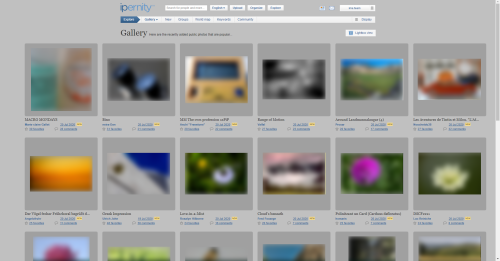


Sign-in to write a comment.